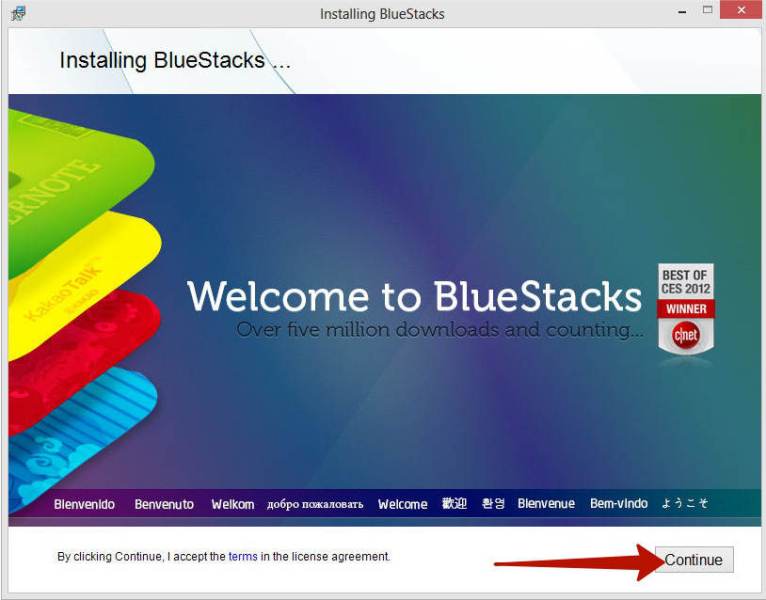После последнего обновления Android Store, многие пользователи столкнулись с проблемой загрузки приложений. Система оповещает о сбое установки из-за ошибки 905. Данный баг появился на некоторых моделях телефонов после обновления магазина до последней версии. Прежде чем узнать, как исправить ошибку 905 в Гугл Плей Маркет необходимо учесть, что существует несколько методов её устранения. Поэтому рекомендуем попробовать каждый из них.
| Содержание: |  |
Способ 1: отключение спящего режима на Андроид
Иногда ошибка может возникнуть из-за настройки отключения дисплея через небольшой промежуток времени. Вместе с экраном перестают работать некоторые службы, поэтому загрузка или установка прерывается. Для регулировки автоотключения нужно выполнить следующие действия:
- шаг: Зайдите в «Настройки».
- шаг: Откройте раздел «Дисплей».
- шаг: Перейдите в «Тайм-аут экрана».
- шаг: Выставьте время, которое потребуется для загрузки приложения.
Далее зайдите в магазин. Попробуйте скачать и установить нужный софт. Если баг 905 опять повторяется, то перейдите к следующему методу.
Способ 2: отключение работы фоновых служб и приложений
Системные процессы, работающие в фоновом режиме замедляют работу девайса. Ресурсов попросту не хватает для загрузки и установки новых программ. Поэтому нужно деактивировать ненужные фоновые службы и остановить некоторые приложения. Для этого:
- шаг: Зайдите в «Настройки» телефона.
- шаг: Откройте раздел «Приложения».
- шаг: Перейдите в просмотр запущенных служб.
- шаг: Выберите самые «тяжеловесные» программы.
- шаг: Остановите работу ненужных приложений и служб.
После данных действий попробуйте снова скачать программу с Плей Маркета. Если этот вариант не помог, то перейдите к следующему способу.
Способ 3: удаления пользовательских данных Google Play
Также можно попытаться устранить ошибку с помощью удаления обновления и повторной загрузки. Возможно оно автоматически устанавливалось во время нестабильной сети и некоторые данные были утеряны. Для этого, выполните следующие действия:
- шаг: Откройте «Настройки».
- шаг: Зайдите в раздел «Приложения».
- шаг: Далее в «Управление приложениями».
- шаг: Откройте Гугл Плей Маркет.
- шаг: Нажмите поочерёдно кнопки «Очистить кэш», «Удаление данных» и «Удалить обновления».
- шаг: Перезагрузите устройство и войдите в настройки своего аккаунта в Google Play.
- шаг: Откройте раздел «Автообновление приложений».
- шаг: Выставьте автообновление приложений «Всегда» (может взиматься плата за лимитный трафик) или «Только через WiFi».